Kaj je slika sistema in kako jo ustvariti v sistemu Windows
Miscellanea / / February 08, 2022
Slika sistema, kot že ime pove, je slika ali kar lahko imenujemo popolna kopija trenutnega stanja trdega diska vašega računalnika (ali katere koli njegove particije). Vsebuje vse sistemske nastavitve, datoteke in konfiguracijo sistema Windows.
S sliko sistema lahko obnovite svoje podatke in nastavitve računalnika v primeru zrušitve trdega diska. Vendar ne pozabite, da s tem postopkom ne morete obnoviti posameznih datotek ali nastavitev. Vedno bi bilo popolno okrevanje. Zato je priporočljivo, da ga tudi obdržite varnostno kopiranje datotek in map posamezno namesto da bi se samo zanašali na to podobo sistema kot na svojega končnega rešitelja.
V tem članku bomo videli, kako lahko ustvarimo sistemsko sliko v sistemih Windows 7 s pomočjo centra za varnostno kopiranje in obnovitev. Predstavili smo ga že v prejšnjem članku (članek, na katerega smo se povezali v zgornjem odstavku). Poglobimo se še v njegove nastavitve.
1. Za začetek vnesite rezerva v začetni iskalni vrstici in v rezultatih boste videli Varnostno kopiranje in obnovitev. Kliknite nanjo.
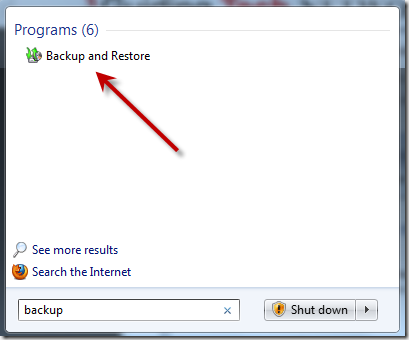
2. V oknu centra za varnostno kopiranje in obnovitev na levi strani boste našli povezavo, ki pravi Ustvarite sliko sistema. Kliknite nanjo.
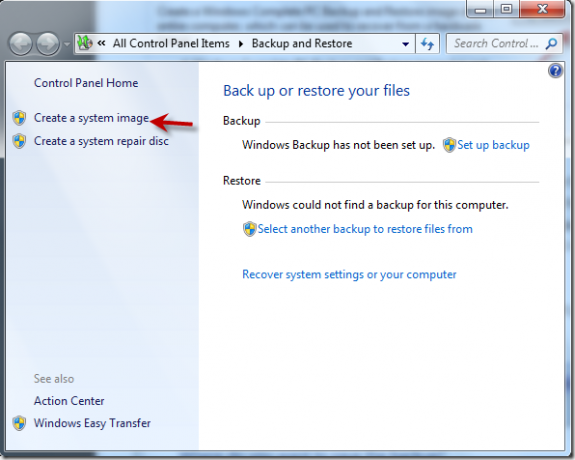
3. Sliko sistema lahko varnostno kopirate na zunanji pogon, na DVD-je ali na drug računalnik v omrežju (če je to možnost). Lahko ga celo varnostno kopirate na ločeno particijo na istem trdem disku, vendar to ni priporočljivo iz očitnih razlogov.
Samodejno bo zaznal najprimernejšo lokacijo za varnostno kopiranje. Na primer, na naslednjem posnetku zaslona lahko vidite, da je zaznal moj zunanji trdi disk, ki je bil že priključen.
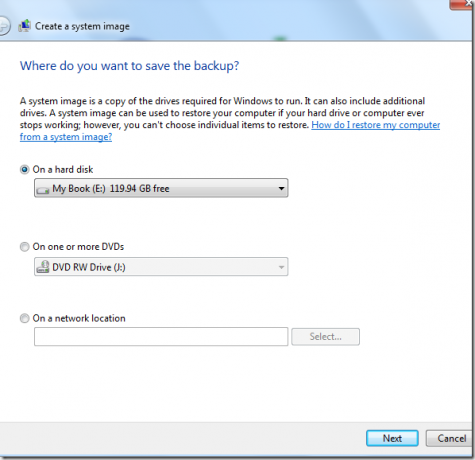
4. Nato morate izbrati pogone, ki jih želite varnostno kopirati.
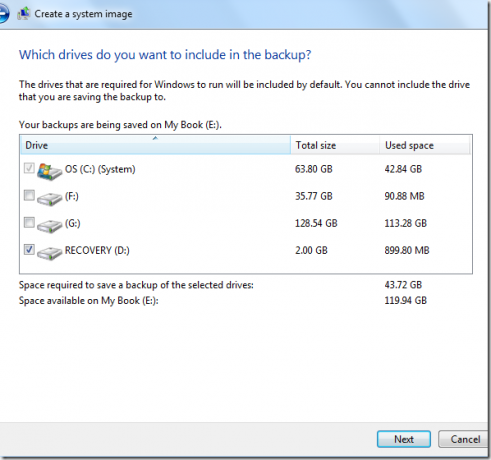
5. Preden začne ustvarjati sliko, bo potrdil izbrane nastavitve. Prikazuje tudi količino prostora, ki bi jo slika verjetno zasedla.

6. Ko enkrat zadeneš Začnite varnostno kopiranje, začne ustvarjati sliko. Odvisno od količine podatkov, ki jih imate, lahko traja od nekaj sekund do ure ali dveh.
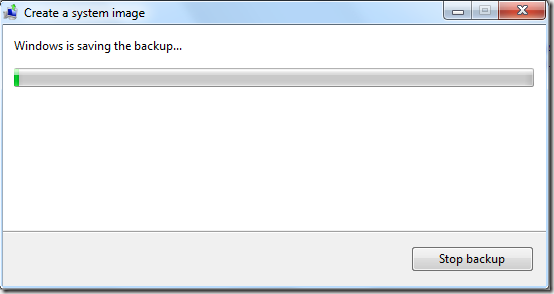
7. Ko bo končano z ustvarjanjem slike, vas bo vprašal, ali želite ustvariti a disk za popravilo sistema, ki bi ga morali ustvariti.
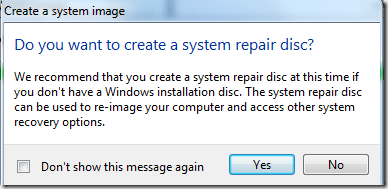
Našli boste mapo sistemske slike z imenom WindowsImageBackup na mestu, kjer ste ga shranili (Da, ne morete izbrati mape ali imenika... lahko izberete samo pogon, kamor želite shraniti sliko).
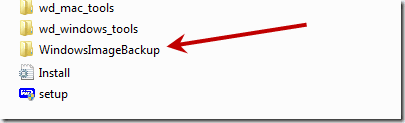
Tako ste ustvarili sliko sistema v sistemu Windows 7. V sistemih Vista je postopek skoraj enak, razen nekaj sprememb v vmesniku.
Če uporabljate domačo ali osnovno različico sistema Windows Vista/Windows 7, ne boste našli varnostne kopije in obnovitve ter ne boste mogli uporabiti tega, o čemer smo razpravljali. Ampak ne skrbite, kmalu bomo pripravili članek, ki bo predstavil nekaj uporabnih orodij tretjih oseb za ustvarjanje sistemske slike.
Nazadnje posodobljeno 7. februarja 2022
Zgornji članek lahko vsebuje pridružene povezave, ki pomagajo podpirati Guiding Tech. Vendar to ne vpliva na našo uredniško integriteto. Vsebina ostaja nepristranska in pristna.



